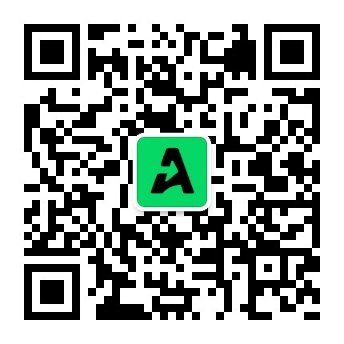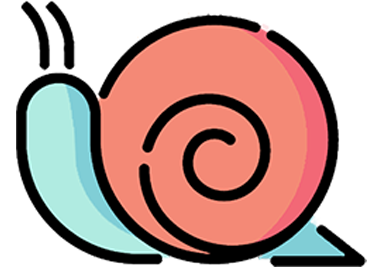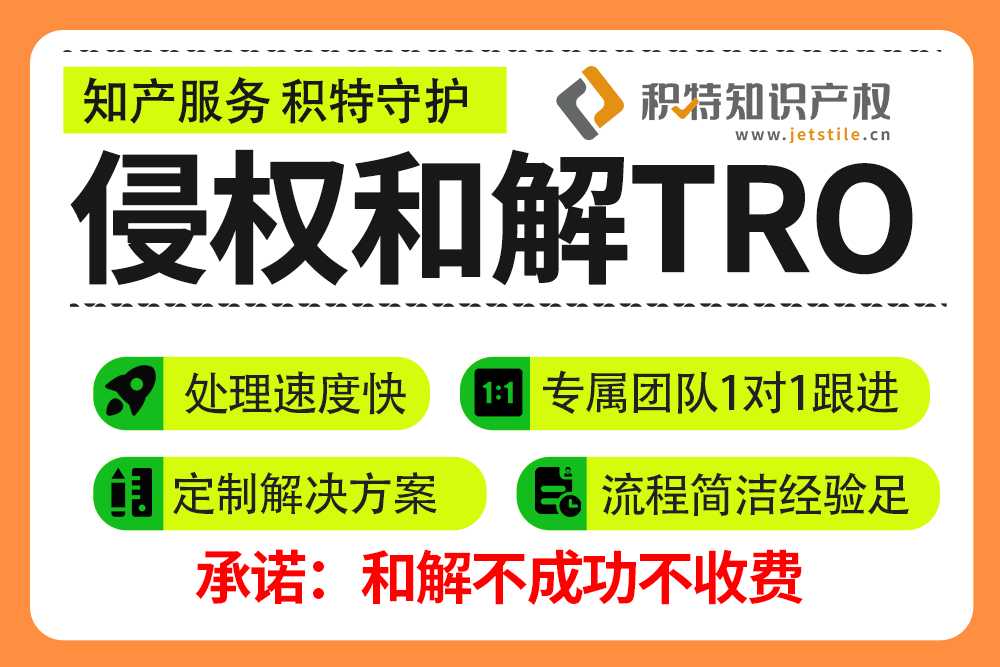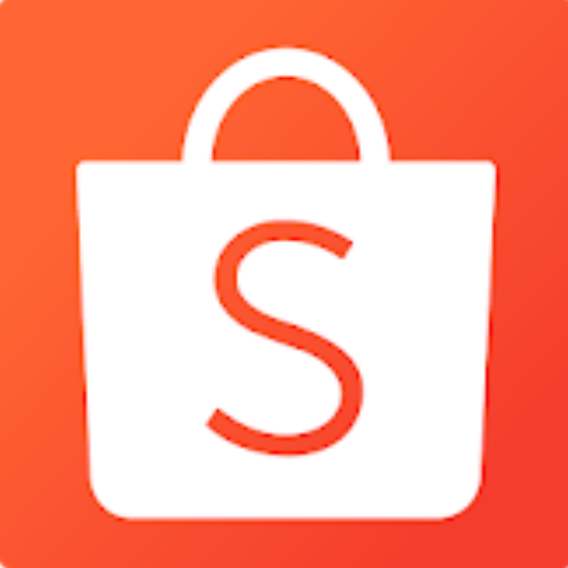如何注册 Shopify 帐户创建在线商店?
作为一个综合性的 SaaS 建站平台,根据 BuiltWith 的最新统计数据,当前使用 Shopify 的在线活跃网站超过了 400 多万个,
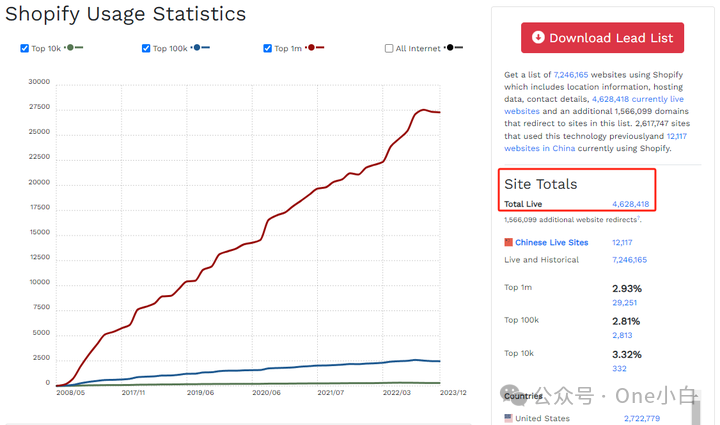
使用托管解决方案技术的排名前 100 万的电商网站中,使用 Shopify 建站的占比超过 40%,
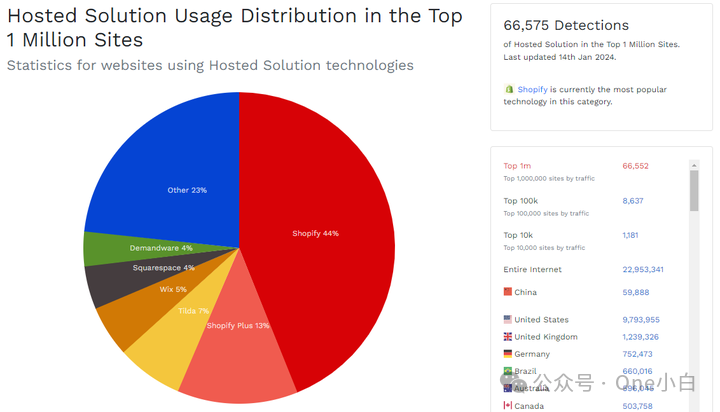
对于目前公司市值加拿大排名第三大的 Shopify,相信国内不少的独立站卖家们都不会感到陌生,无需搭建服务器,Shopify 直接对网站进行托管,提供无限带宽,SaaS 模式不要求商家具备编程知识,一键注册即可快速搭建在线电商网站进入店铺管理页面,海量店铺装修模板和功能拓展应用能够帮助便捷高效地自定义在线商店的方方面面,此外,Shopify 成熟完善的生态系统为商家提供从建站到营销,支付,物流以及售后的全链路工具和服务,如集成 Google,Facebook,Instagram 以及 TikTok 等海外主流销售渠道,支持超过 100 种全球货币和当地付款方式,提供多元化的官方营销工具 Shopify Email,Shopify Inbox 等。

总的来说,要开始使用 Shopify 创建一个在线商店开展销售,只需提前准备好以下两项资料信息即可:
1,一个正常使用的邮箱地址:用于注册 Shopify 账户和后续店铺登录,所用邮箱没有特别要求,像 QQ,Outlook,Gmail 这些都可以,
2,一张有效信用卡或一个 PayPal 账户:用于后续开通 Shopify 店铺付费套餐支付月租以及其他 Shopify 账单费用(如购买域名,购买店铺模板等)。信用卡需要具有国际交易功能以及支持以美元定期付款,支持 Mastercard、Visa 或 American Express,一般国内的双币信用卡即可;或者可以使用与你的 PayPal 账户关联的 PayPal 余额、银行账户、借记卡来支付 Shopify 账单(位于美国和印度的商家不支持)。
接下来便可以前往 Shopify 官网点击开始注册账户了,
Shopify 英文官网:https://www.shopify.com/
Shopify 中文官网:https://www.shopify.cn/
上面两个官网链接,访问哪个都可以,注册流程都是一样的,

以 Shopify 英文官网注册为例,点击首页右上角的 Start free trial 开始免费试用,
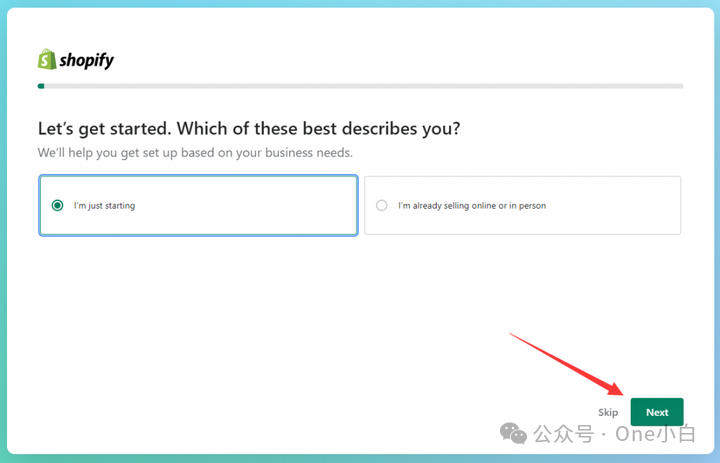
首先 Shopify 会问你几个基础的问卷调查问题,你可以根据个人实际情况填写(也可以选择全部跳过),
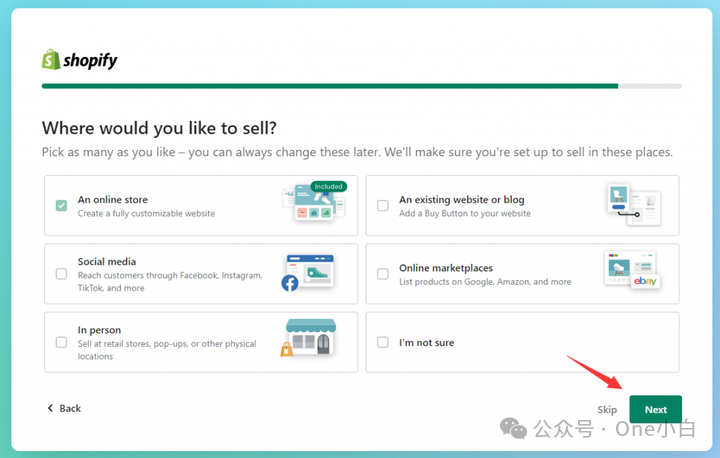
Shopify 会根据问卷的内容推送适合商家实际情况的学习资源以帮助你更快速入门,
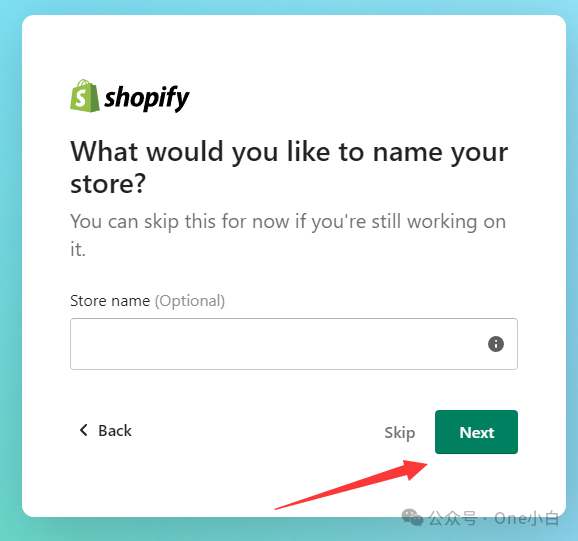
接着创建你的店铺名称,后续可以在后台随时修改,

接着设置店铺营业地点,Shopify 会根据当前 IP 地址自动识别你所在的国家/地区,同样的,后续在后台可以随时修改,
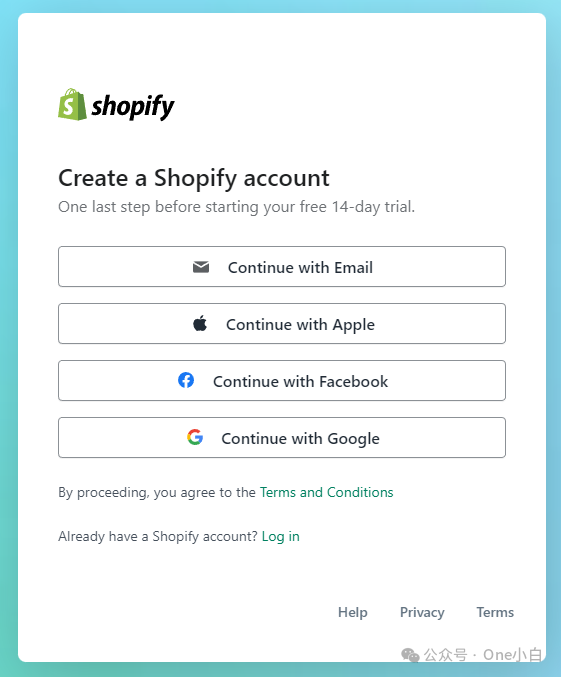
然后选择 Shopify 帐户创建方式,有 4 种可选方式,

例如你可以选择使用邮箱创建,
输入你的邮箱,设置帐户密码,然后点击 Create Shopify account 创建 Shpoify 帐户,
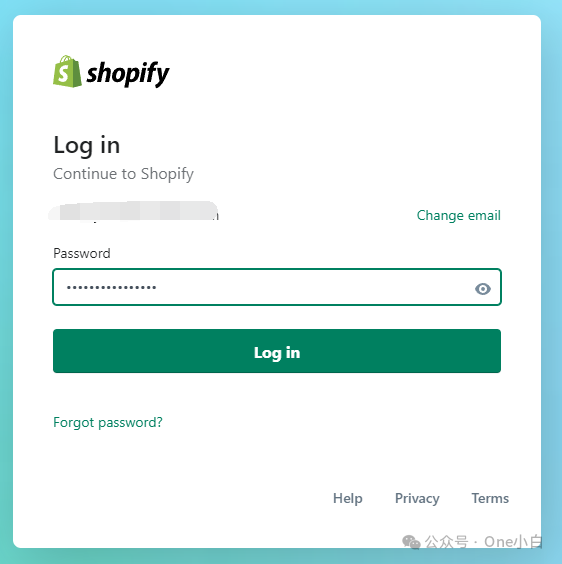
接着系统会要求你用刚刚输入的邮箱和密码来登录帐户,

点击 Log in 后,你的 Shopify 店铺便开始创建中,

创建完成后会直接跳转至 Shopify 店铺后台,且右下角会弹出关于开始 Shopify 免费试用期的提示,
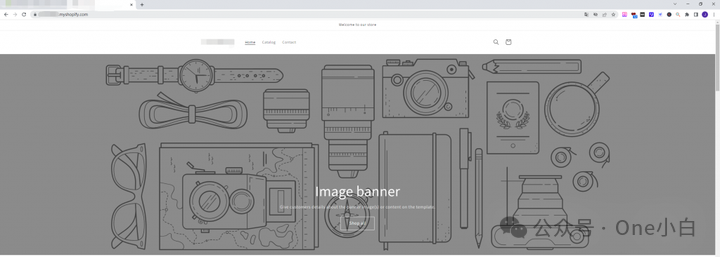
在免费试用期间,你可以在 Shopify 后台设置你的商店,熟悉上架产品,安装模板,店铺装修等操作,
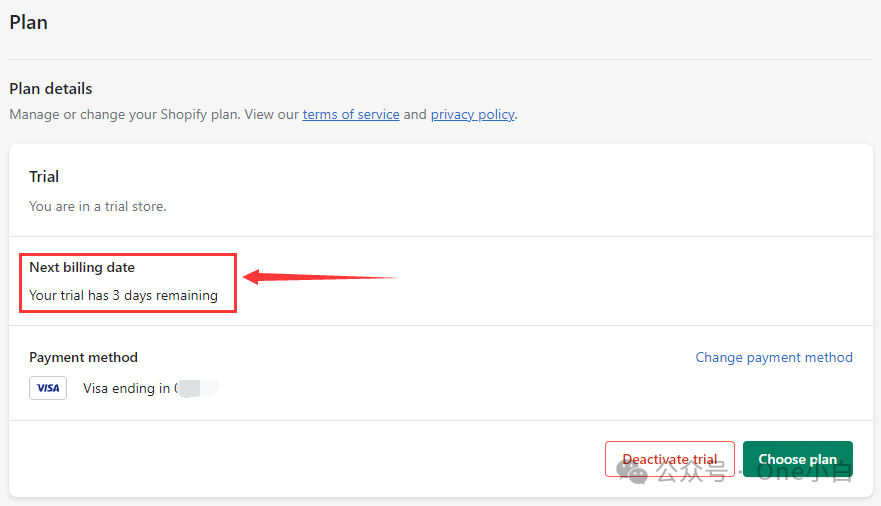
但要真正开始销售,客户可以正常下单支付,你需要选择一个付费套餐计划,
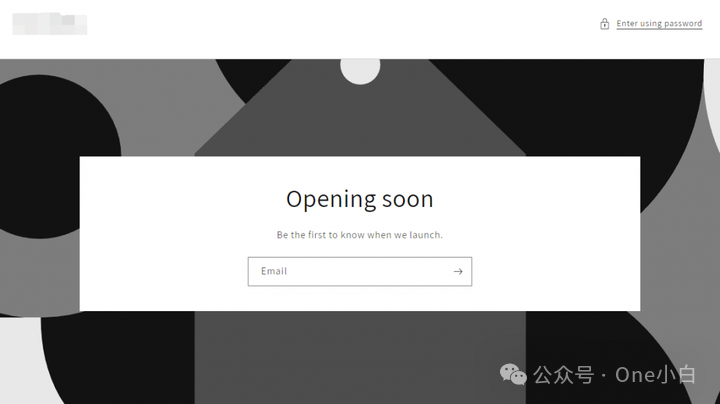
在 Shopify 免费使用期间,你尚未激活付费套餐计划之前,店铺默认是启用密码保护的,访问店铺需要输入访问密码,
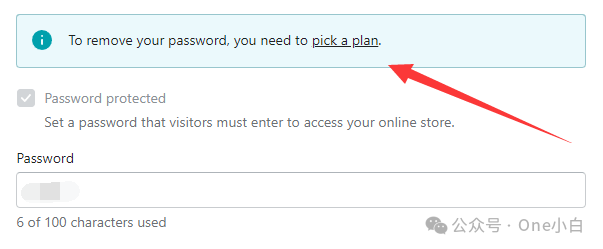
且这个时候你无法设置取消密码访问限制,
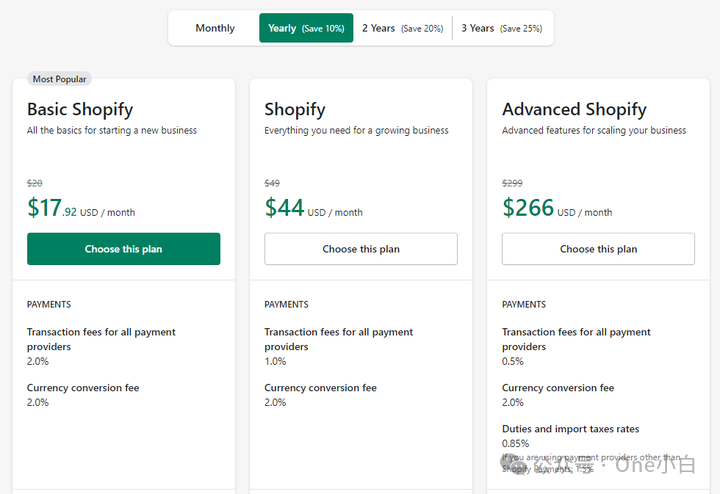
只有你选择启用一个 Shopify 付费订阅计划,

绑定信用卡或 PayPal 支付方式启用套餐后,
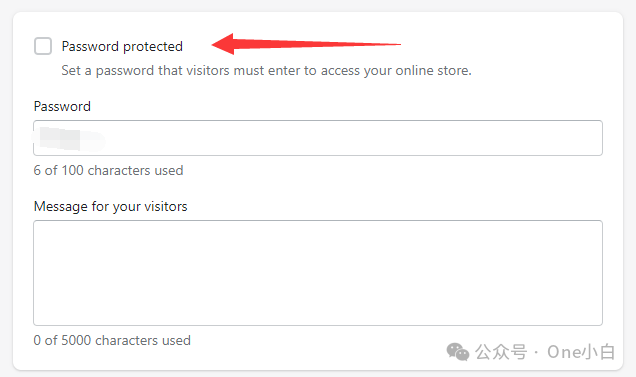
才能在 Shopify 后台设置取消密码访问限制,
在免费试用期间,Shopify 不会扣除店铺月租费用,只有在试用期结束后才会扣费,
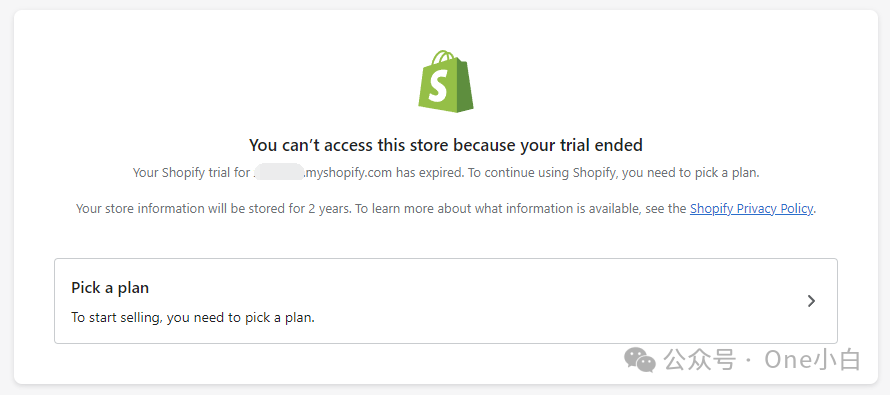
如果免费试用期结束后你没有开通 Shopify 付费订阅套餐,则就无法再访问已注册创建的 Shopify 店铺。
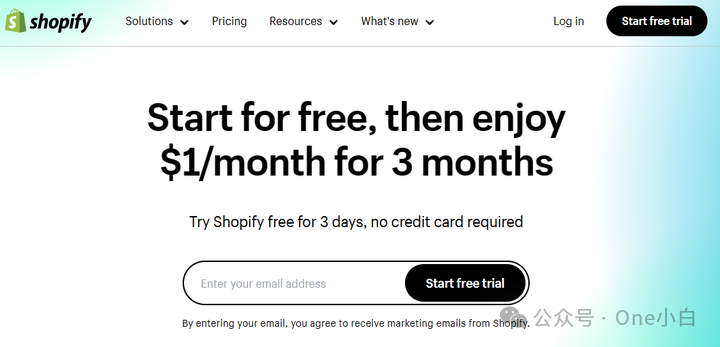
以上是此前 Shopify 14 天免费试用期的注册流程,但从 2022 年开始,Shopify 将免费试用期调整为 3 天以及激活订阅套餐后的计费周期的前三个月每月只需花费 1 美元,位于非美元区域则例如 1 欧元/月、1 英镑/月等。
伴随着 Shopify 的政策调整以及自身的更新优化,现在 Shopify 的注册流程相比以往又稍有不同,

还是以 Shopify 英文官网注册为例,点击首页右上角的 Start free trial 开始免费注册试用,
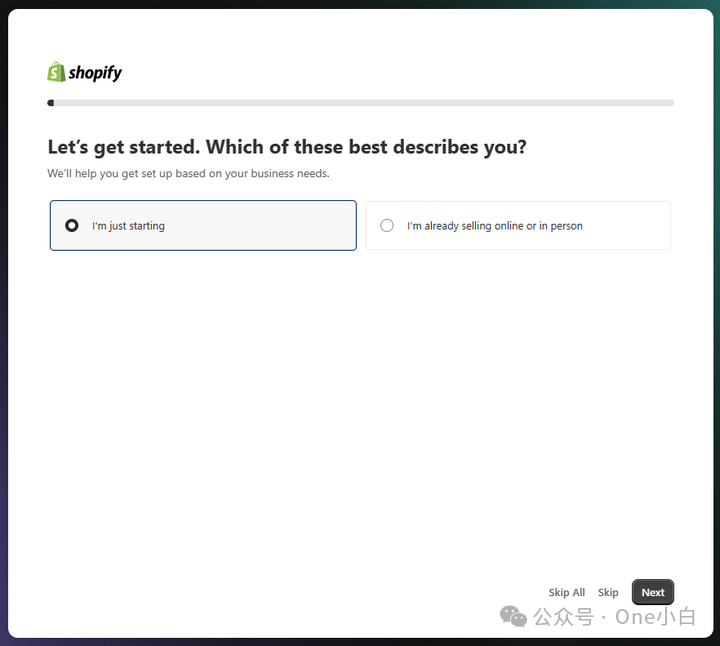
首先回答 Shopify 几个基础调查问卷问题(也可以选择跳过),
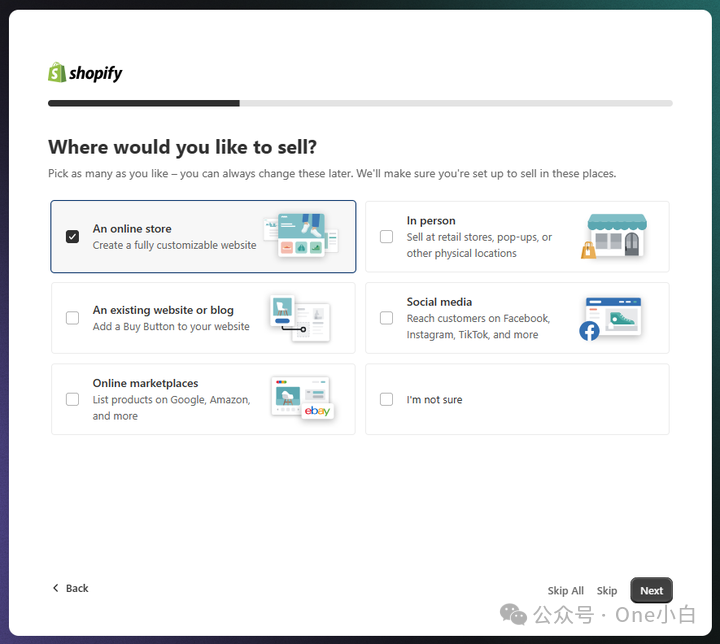
根据你的选择,有可能你在选择完成一个问题之后,系统继续指引出现相关的新提问,这部分视个人的实际选择可能会略有不同,跟随页面提示继续勾选回答即可,
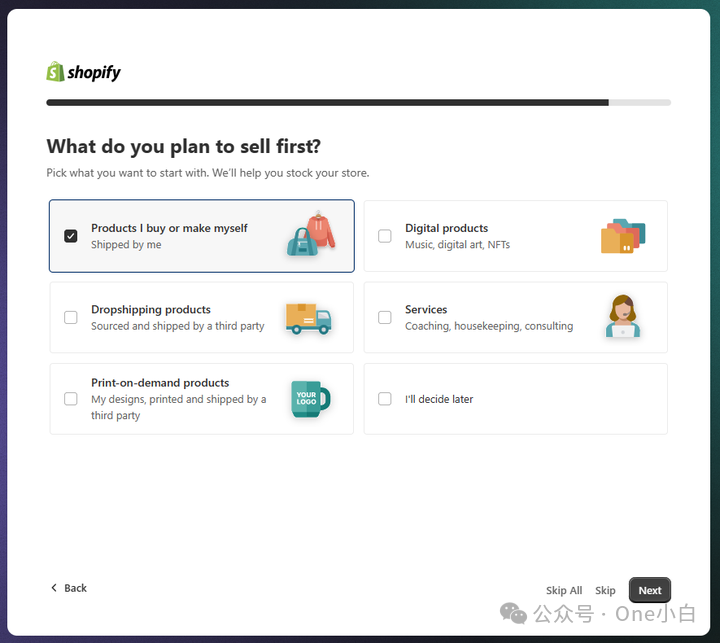
点击 Next 完成基础问卷调查然后进入注册流程的下一步,
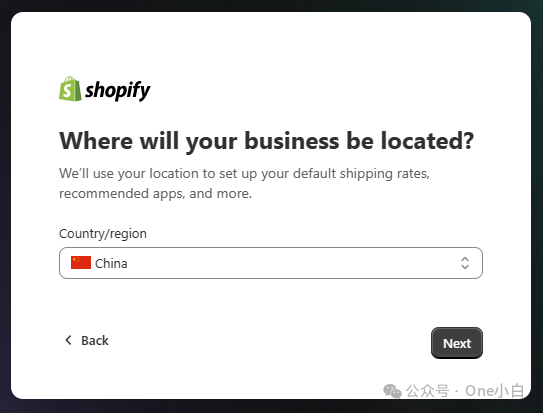
这里需要注意的是,现在 Shopify 注册流程中,完成基础问卷调查后,直接就来到了设置店铺营业地点这一步,没有了之前的创建设置店铺名称模块,
此前 Shopify 注册时,用户可以自定义设置一个店铺名称,然后 Shopify 会以店铺名生成一个 .myshopify.com 子域名,例如 abc.myshopify.com,这个也是店铺默认的主域名,具有唯一性。

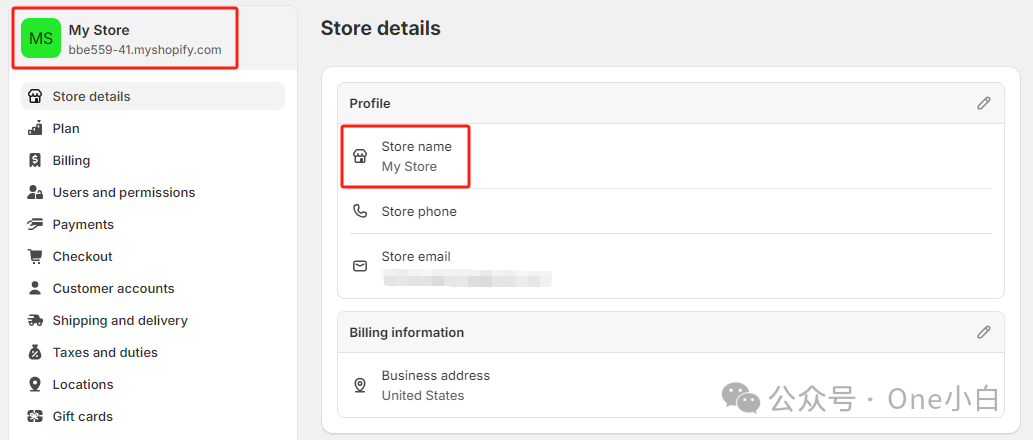
现在初始店铺名称则是统一默认的 My Store,

注册成功后商家可到后台再自行更改,
另外,现在店铺初始默认的主域名也变成了类似 b73840-2.myshopify.com,b27539-3.myshopify.com 这样的系统统一分配的 .myshopify.com 子域名,
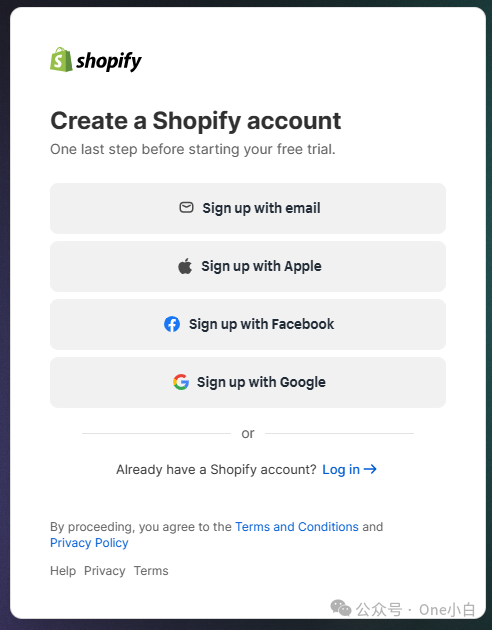
继续点击 Next 选择 Shopify 账户创建方式,

如果选择邮箱的话,则设置账户邮箱和密码,然后点击 Creat Shopify account 创建账户,

接着你的 Shopify 账户便开始创建,
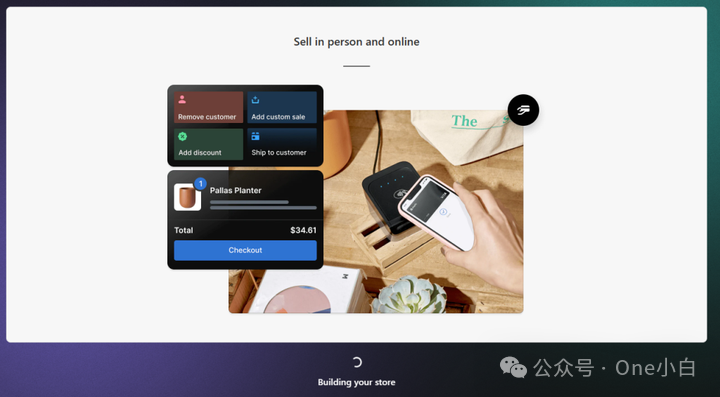
同时系统也正在创建你的 Shopify 在线商店,
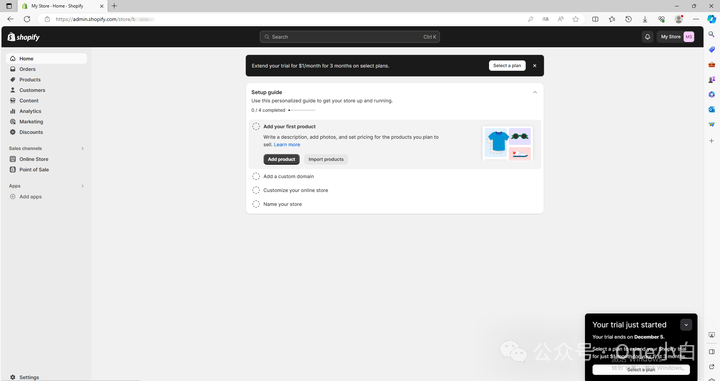
Shopify 账户创建成功后,便会直接跳转至你的 Shopify 店铺后台,

首页右下角会提示免费试用期开始以及 3 天试用期结束的时间,

成功注册 Shopify 后,你也会收到一封 Shopify 发送的确认邮件,

可按提示完成电子邮件确认操作,然后登录店铺后台,
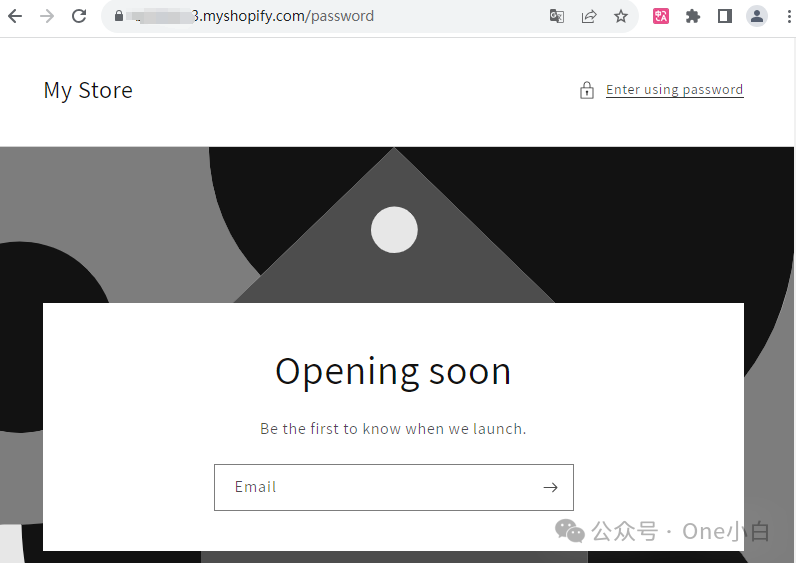
同样的,此时店铺前台有密码保护,不能自由访问,

店铺默认使用的是 Shopify 更新后的 OS 2.0 模板 Dawn,
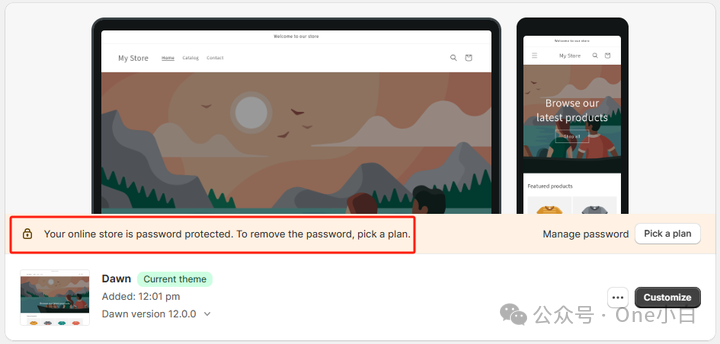
同样的,要移除店铺密码保护限制,访客能够自由访问,你需要选择开通一个 Shopify 付费订阅计划,
在 2023 年,Shopify 对订阅计划的套餐价格进行了调整,从 2023 年 4 月 23 日之后开始,实行 Shopify 订阅套餐的当地定价,现行的定价策略是以国家/地区划分,根据当地生活成本进行调整,每个国家/地区的价格略有不同,国家/地区的判定以 Shopify 店铺后台设定的店铺地址来确定,
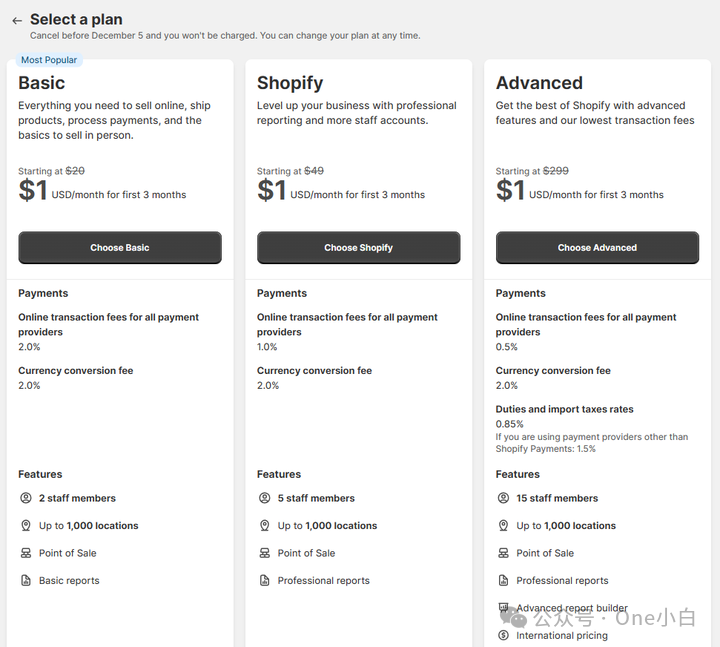
例如,以 Basic 订阅套餐为例,店铺地址设置为中国,则 Shopify 店铺月租为 $20/月(年付),

如果在后台将 Shopify 店铺地址更改为美国地址的话,
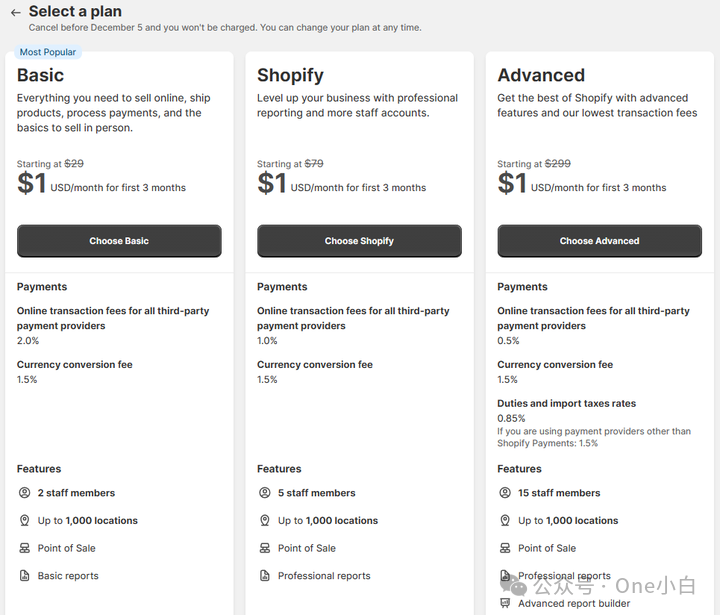
则 Basic 订阅套餐的 Shopify 店铺月租费用变成了 $29/月(年付),
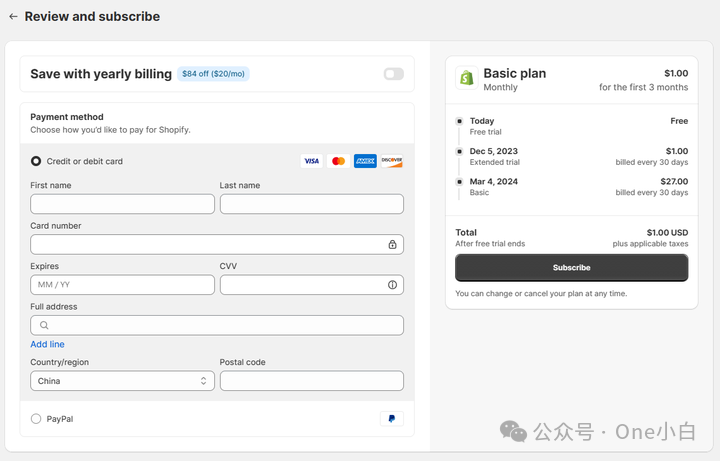
付费订阅套餐系统默认选择的是月付,开通后即可解锁店铺全部功能,可以开始正常销售,
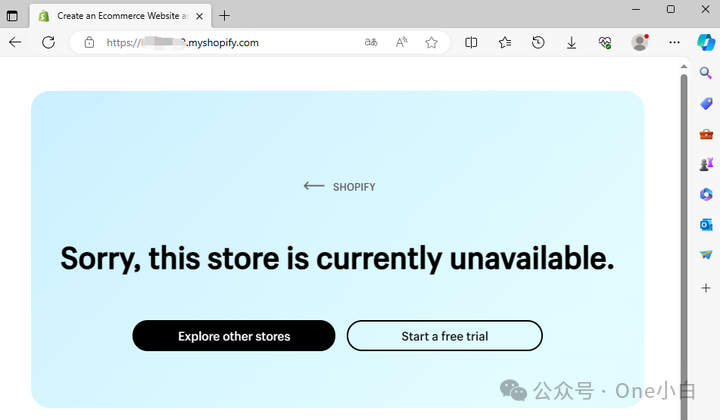
如果免费试用期结束后没有选择开通 Shopify 付费套餐,则无法再次访问店铺前台,

此时再次尝试登录 Shopify 账户,

也无法再登入 Shopify 店铺后台,
另外,2023 年 1 月 18 日, Shopify 宣布将目前运行的多个域名合并,Shopify 后台现已更新至新域名 admin.shopify.com,操作后台时,这有助于减少页面重复加载的时间,
Shopify 会将你的店铺信息保留 2 年,你可以点击 Select a plan 选择一个付费套餐以重新启用店铺。
以上便是如何注册 Shopify 账户创建 Shopify 在线商店的详细流程介绍。